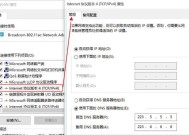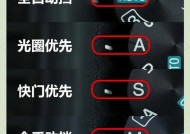路由器指示灯不亮怎么办?如何让它变绿?
- 电器维修
- 2025-05-05
- 3
- 更新:2025-04-27 03:16:49
路由器作为现代网络通讯不可或缺的一部分,其指示灯的状态往往能直观地反映出设备的运行状况。当路由器的指示灯不亮时,可能会引起用户对于设备运行状态的担忧。如何解决路由器指示灯不亮的问题,并让指示灯变绿,从而确保网络连接正常呢?本文将从多个角度为您提供专业的指导与建议。
一、路由器指示灯不亮的常见原因
路由器指示灯不亮可能是由多种因素导致的。在尝试解决问题之前,我们需要先了解常见的几种原因:
1.电源问题:电源插头未插入、电源线损坏、路由器电源适配器故障等。
2.硬件故障:路由器内部的硬件组件可能出现故障,如指示灯模块损坏。
3.过热保护:长时间使用导致路由器过热,一些路由器具备自动保护功能,会暂时关闭指示灯和信号发射。
4.固件问题:路由器固件出现故障或需要更新。

二、路由器指示灯不亮怎么办?
1.检查电源连接
首先要做的检查是电源连接。确保电源适配器的插头已经完全插入插座,并且没有任何损坏。如果可能,尝试更换一个插座或使用其他电源适配器来测试路由器。
```markdown
操作步骤:检查电源线是否有明显的损坏迹象,尝试用另一根电源线或直接连接到电源适配器上,查看指示灯是否亮起。
```
2.重置路由器
路由器可能因为软件故障而出现指示灯不亮的情况。重置路由器到出厂设置,有时可以解决这个问题。
```markdown
操作步骤:找到路由器上的reset孔,使用小物件如牙签或回形针按住reset键几秒钟,直到指示灯闪烁,然后释放。
```
3.重启路由器
有时候,简单的重启路由器可以解决指示灯不亮的问题。
```markdown
操作步骤:关闭路由器电源,等待几分钟后再重新开启。
```
4.检查路由器过热
如果路由器长时间工作未得到休息,可能导致过热并触发保护机制。
```markdown
操作步骤:关闭路由器电源,让设备冷却一段时间。确保路由器放置在通风良好的位置。
```
5.检查硬件连接
确认所有的硬件连接都正确无误,包括网线连接是否稳定。
```markdown
操作步骤:检查网线是否牢固地连接在路由器和调制解调器上。如果可能,尝试更换网线测试。
```
6.更新路由器固件
路由器固件过时或损坏可能导致指示灯不亮。
```markdown
操作步骤:登录到路由器的管理界面,查找固件更新选项,按照指示进行固件更新。
```
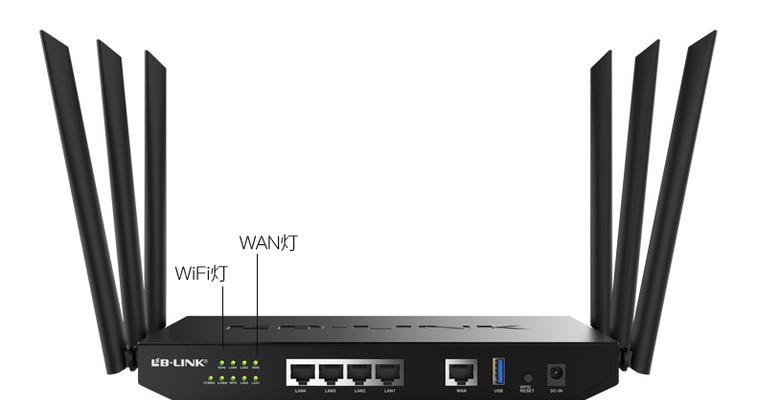
三、如何让路由器指示灯变绿?
通常,当路由器正常工作时,指示灯会呈现绿色。若要确保指示灯变绿,您可以采取以下措施:
1.检查网络状态
确保您的网络连接是稳定的,没有发生中断。
```markdown
操作步骤:检查调制解调器指示灯,确保网络服务正常。
```
2.进行无线网络测试
使用电脑或智能手机检测无线网络是否连接正常。
```markdown
操作步骤:在设备的无线网络设置中搜索并连接到您的路由器,尝试浏览网页或进行其他网络活动。
```
3.调整无线信道
有时候无线信号干扰会导致路由器指示灯不亮或不稳定。您可以尝试调整无线信道来改善。
```markdown
操作步骤:登录到路由器的管理界面,寻找无线设置选项,更改无线信道。
```
4.检查是否有固件故障
路由器固件的问题有时会导致指示灯异常。
```markdown
操作步骤:尝试回退到之前的固件版本或更新到最新版固件。
```

四、常见问题与实用技巧
问题:路由器指示灯不亮,但能上网,是怎么回事?
有时候,即便指示灯不亮,路由器可能仍在正常工作。这可能是因为路由器指示灯的某个部分损坏,但不影响核心功能。
问题:路由器指示灯亮红灯怎么办?
亮红灯可能表示设备存在严重问题或需要检查特定部分。
```markdown
建议操作:首先检查红灯对应的指示含义,通常说明书或路由器背部会有标识。然后根据指示进行故障排查。
```
技巧:定期检查路由器
为了预防路由器故障,建议定期检查路由器的指示灯状态,确保其运行在最佳状态。
五、与展望
路由器指示灯不亮可能是多种因素导致的,但通常通过上述步骤都能找到问题的所在并解决。如果指示灯能够变绿,那么通常意味着您的网络连接是正常的。作为网络设备的中枢,保持路由器的稳定运行对保证网络流畅至关重要。希望本文提供的信息能帮助您快速诊断并解决路由器的问题,确保您能够享受无缝的网络体验。
以上就是关于路由器指示灯不亮的解决方法及其变绿的操作指南。如果上述方法仍不能解决您的问题,可能需要寻求专业的技术支持。在享受网络服务的同时,也别忘了关注设备的维护和升级,以获得最佳的网络体验。